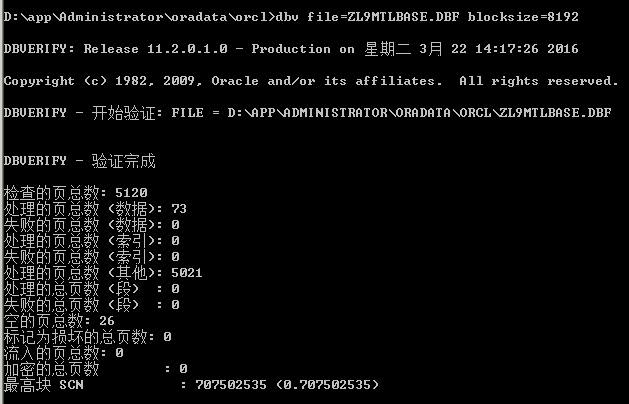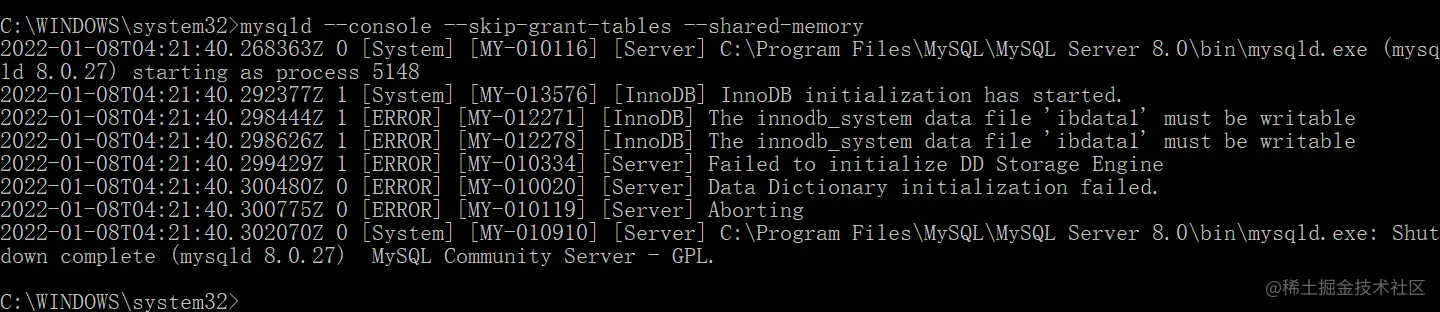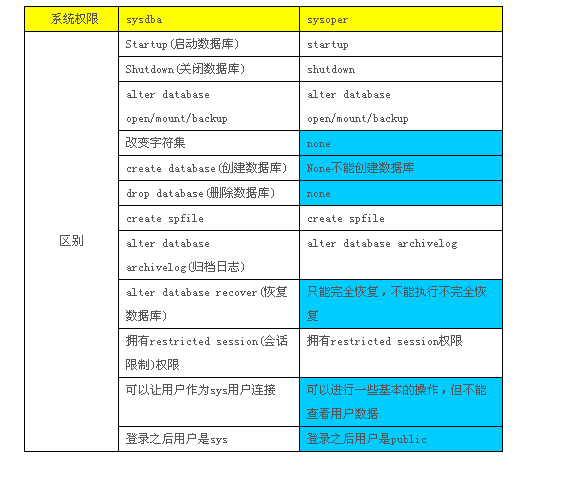轻松实现云服务器与fxp的连接 (云服务器连接fxp)
在当前互联网时代,服务器的作用越发重要。无论是个人网站还是公司网站,都需要有一个服务器作为网站的存储及运行环境。而随着云计算越来越普及,云服务器已成为了很多人的首选。云服务器的优势在于可以随时调整配置,而且价格相对固定服务器也更加亲民。但随之而来的问题就是如何将本地电脑上的文件上传到云服务器上。
本文将介绍在云服务器上部署FTP服务器实现云服务器与fxp的连接,使得在本地电脑上通过fxp将文件上传到云服务器上成为可能。
1、选择FTP服务器软件
首先我们需要在云服务器上选择合适的FTP服务器软件。我个人推荐使用proftpd,这是一款免费的FTP服务器软件,其配置简单,易于使用。在Ubuntu环境下,可以通过以下命令安装:
sudo apt-get install proftpd
安装完成后,我们就可以开始配置FTP服务器了。
2、配置FTP服务器
接下来我们需要配置FTP服务器。在Ubuntu系统中,proftpd的配置文件位于/etc/proftpd/proftpd.conf。我们需要 使用nano或vi等编辑器进行编辑:
sudo nano /etc/proftpd/proftpd.conf
打开配置文件之后,我们需要进行几项核心配置:
a)分配ftp用户权限
将以下两行代码添加到文件的结尾:
DefaultRoot /home/ftpuser
AuthUserFile /etc/proftpd/ftpd.passwd
之一行代码指定FTP用户只能访问/home/ftpuser,第二行代码则指定FTP用户的登录凭证文件的路径,我们需要在接下来操作中创建该文件。
b)允许匿名访问
如果您需要允许匿名访问,则需要将以下几行代码取消注释:
# RequireValidShell off
# DefaultRoot ~ !adm
RequireValidShell off
DefaultRoot ~
其中RequireValidShell off允许FTP用户非有效shell(如/bin/bash等)登录,DefaultRoot ~则指定FTP用户默认根路径为家目录。
3、创建FTP用户并设置密码
接下来,我们需要创建FTP用户并设置密码。FTP服务器的账号和密码都储存在/etc/proftpd/ftpd.passwd文件中。运行以下命令创建一个ftpuser并设置密码:
sudo htpasswd -d /etc/proftpd/ftpd.passwd ftpuser
其中-d参数表示通过明文设置密码,不适用MD5等加密算法。如果希望使用MD5等加密算法,可以将-d改为-m。
4、开放FTP服务器端口
默认情况下,FTP服务器监听的端口为21。如果您的防火墙禁止了该端口的通讯,则需要开放该端口。在Ubuntu系统中,我们可以使用ufw进行端口管理。如需开放21端口,可以运行以下命令:
sudo ufw allow 21/tcp
5、测试FTP服务器
最后我们进行FTP服务器专用性能测试。我们可以使用FileZilla等FTP客户端软件连接到FTP服务器并进行文件上传和下载测试。如果测试成功,恭喜您顺利完成了FTP服务器的配置过程。
通过以上步骤,我们可以在云服务器上快速部署FTP服务器实现与fxp的连接。按照以上步骤操作完毕之后,我们可以在本地电脑使用FTP客户端软件连接到FTP服务器上,并将本地电脑中的文件上传到FTP服务器上。相信本文可以对想要实现云服务器与fxp连接的读者提供帮助。